Slik tømmer du iPhone med topp 4-metoder
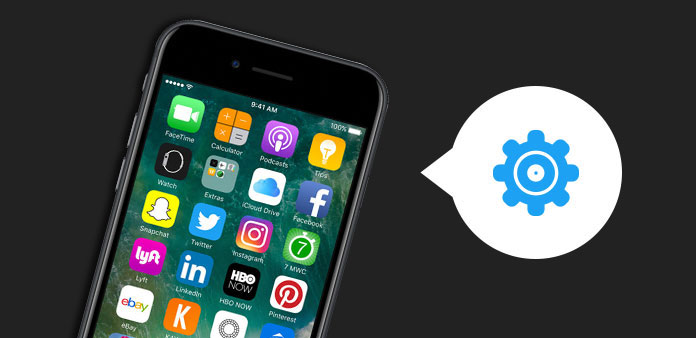
Wiping iPhone er en nyttig ferdighet for alle brukere. Når du oppgraderer til den nyeste iPhone-modellen, er skjebnen til den gamle iPhone vanligvis det brukte markedet. For å beskytte ditt privatliv må du tørke iPhone før du legger den til andres hånd. Videre kan opprydding iPhone optimalisere ytelsen og fikse uventet krasj. Men hvordan du tørker iPhone effektivt er fortsatt en utfordring. Så, vi skal snakke om de beste måtene for å slette data og søppelfiler fra iPhone. Hvis du fremdeles trykker på apper og sletter dem en etter en, finner du våre løsninger og hjelpelinjer.
Seksjon 1: Slik sletter du iPhone-data permanent
Hvis du leter etter den beste måten å tørke en iPhone i ett klikk, bør du prøve Tipard iPhone Eraser. De viktigste funksjonene er:
1. Den har kapasitet til å slette alle personlige data og innstillinger permanent.
2. Alle slettede data kan ikke gjenopprettes.
3. Du kan rydde opp mer enn 1 iDevices samtidig med iPhone Eraser.
4. Den fungerer for alle iPhone, iPad og iPod touch-modeller.
5. Brukere kan bestemme å rydde opp iPhone på Windows eller Mac.
Slik tørker du iPhone med Tipard iPhone Eraser
Installer programvaren på dataprogram for å tørke data fra iPhone.
Koble iPhone til programmet
Koble din iPhone til datamaskinen med den originale USB-kabelen og start iPhone Eraser. Programmet vil oppdage iPhone automatisk.
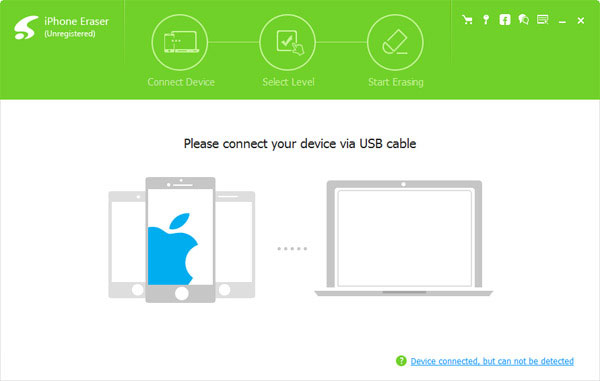
Velg slettingsnivå for iPhone
Velg et slettnivå i henhold til dine krav. iPhone Eraser tilbyr tre slette nivåer, lavt nivå, middels nivå og høyt nivå. Jo høyere nivå, desto flere ganger vil iPhone-data bli slettet.
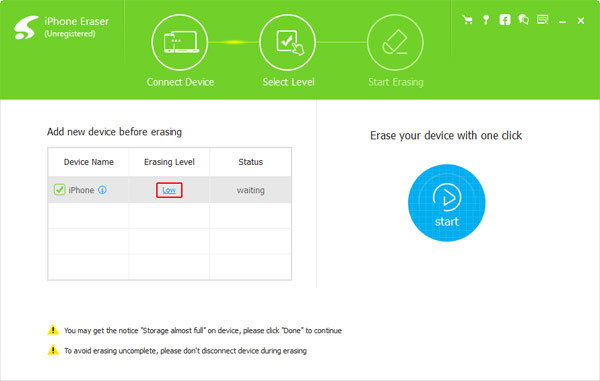
Begynn å tørke data på iPhone
Klikk på "Start" -knappen for å la iPhone Eraser gjøre jobben sin. Noen sekunder senere blir dine personlige innstillinger, apper og mediefiler slettet fra iPhone.
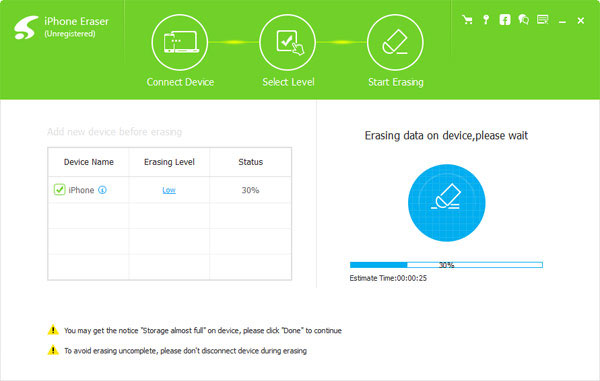
Seksjon 2. Slik sletter du data fra iPhone i Innstillinger
Hvis du bare trenger å optimalisere iPhone, kan du tørke dataene i Innstilling av iPhone. Bare lær mer detaljer om metoden for å slette alt innhold og innstillinger fra iPhone direkte.
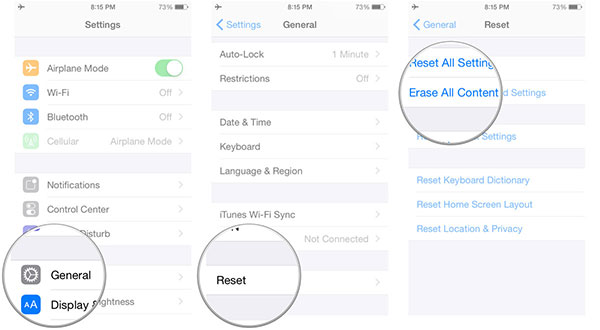
Trinn 1: Start "Innstillinger" -appen på iPhone-startskjermen for å begynne å slette iPhone-prosessen.
Trinn 2: Utvik "Generelt" -menyen og finn ut alternativet "Tilbakestill" på Generelt-skjermbildet.
Trinn 3: Gå til "Slett alt innhold og innstillinger" og velg alternativet "Slett iPhone".
Trinn 4: Når bekreftelsesdialogboksen dukker opp, trykker du på "Slett iPhone" igjen for å bekrefte den.
Trinn 5: Da må du skrive inn din iPhone PIN-kode for å begynne å slette. iPhone kan be deg om å slå av "Aktiver lås" og deaktiver "Finn min iPhone". Du kan følge instruksjonene på skjermen for å fullføre den.
Du bør forstå at appene og filene bare er slettet fra startskjermbildet. De er fortsatt gjenvinnbare ved hjelp av IOS data recovery programvare.
Seksjon 3. Hvordan bruke iTunes til å tørke iPhone
iTunes lar deg velge bestemte filer og data for å rydde opp fra iPhone. Hvis du bare vil tørke en del av programmer eller filer fra iPhone, kan du bruke iTunes.
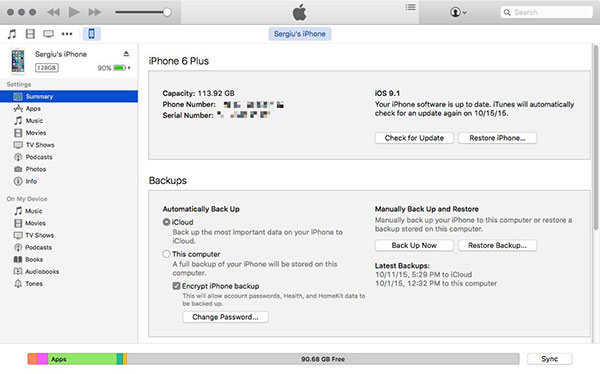
Trinn 1: Koble iPhone til datamaskinen med en ledning.
Trinn 2: Start iTunes på datamaskinen din og vent på at iPhone-ikonet ditt vises på grensesnittet. Klikk på "Enhets" -ikonet øverst på iTunes for å fortsette.
Trinn 3: Klikk på "Apps" under "Sammendrag" -delen på venstre sidefelt. Alle apper på iPhone din vil bli oppført i iTunes.
Trinn 4: Trykk på appen du vil tørke fra iPhone og trykk på "slett" -ikonet.
Trinn 5: Gjenta trinn 4 for å slette andre apper. Endelig klikker du på "Apply" -knappen nederst for å bekrefte at du sletter iPhone apps.
Seksjon 4: Slik fjerner du iPhone eksternt
Apple har integrert en funksjon som gjør at du kan tørke iPhone-data eksternt, kalt Finn min iPhone. Hvis du har slått på denne funksjonen på iPhone, kan du tørke en iPhone, selv om den ikke er i hånden.
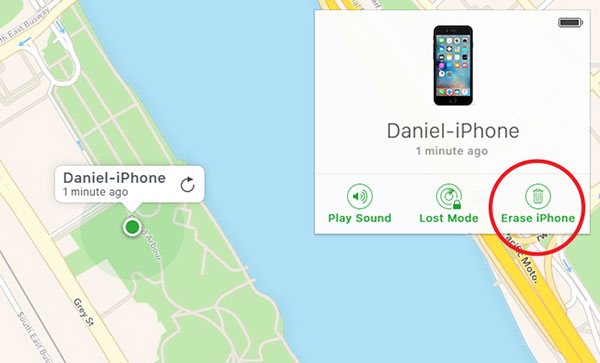
Trinn 1: Besøk www.icloud.com i nettleseren din. Logg inn iCloud med din Apple ID og passord.
Trinn 2: Klikk på Finn min iPhone på hjemmesiden, og trykk deretter på All Device på øverste bånd. Velg din iPhone på listen.
Trinn 3: Når en ny dialogboks dukker opp, trykker du på "Slett iPhone" -ikonet og trykket "Slett" for å bekrefte det.
Da blir alle personlige apper og innstillinger slettet fra telefonen din.
konklusjonen
Vi øker avhengig av våre smarttelefoner for å oppnå alle oppgaver knyttet til dagligliv og arbeid. Kontakter, samtalehistorikk, SMS, personlige bilder og videoer og andre filer tar opp vår personvern på iPhone. Faktisk har iPhone muligheten til å registrere mer personlig informasjon. Hvor vi har vært, vil iPhone-sensorer registrere vår daglige rute og så videre. Kan du forestille deg at personvernet ditt går til feilpersonens hånd? Wiping iPhone er den eneste løsningen for å beskytte dine personlige data og filer. Vi har introdusert flere måter å rydde opp på iPhone. Hvis du vil tørke iPhone permanent, bør du prøve Tipard iPhone Eraser.







